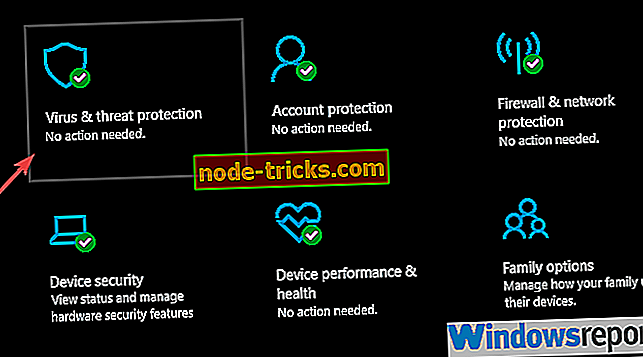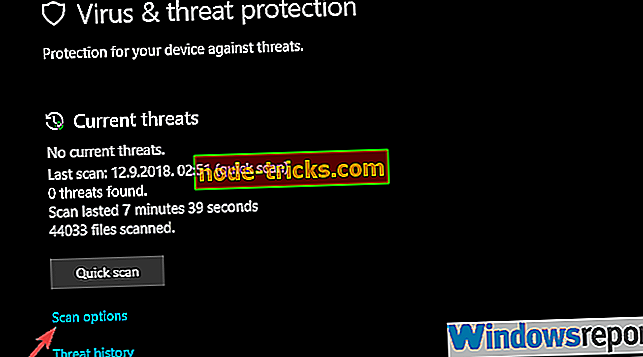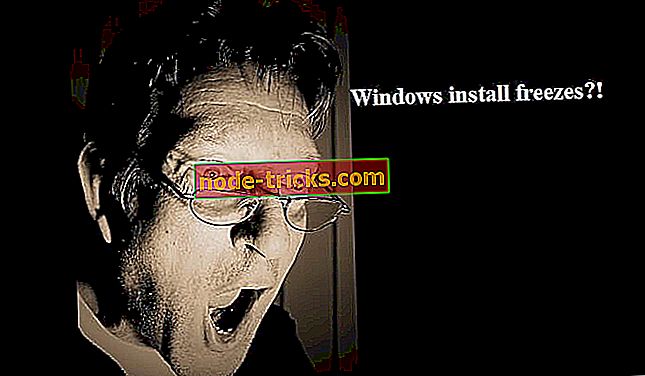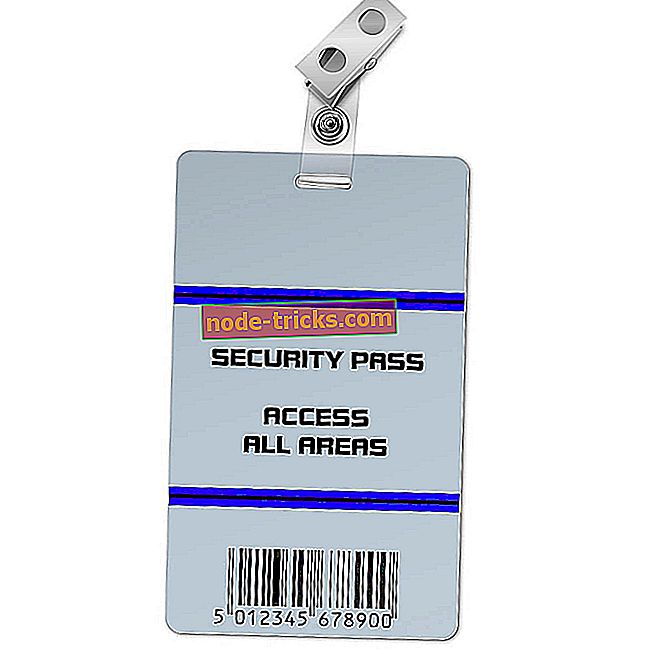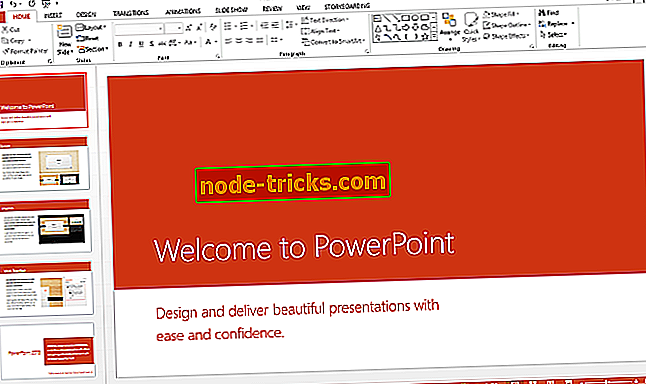OPRAVA: Microsoft OneNote a Evernote Dovozca nefunguje
Riešenia na opravu problémov pri importovaní aplikácie OneNote a Evernote
- Odhláste sa a znova sa prihláste a zakážte šifrovanie
- Znovu prevezmite nástroj Dovozca
- Kontrola škodlivého softvéru
- Synchronizujte súbory Evernote a dočasne vypnite funkciu Sync
- Exportujte poznámky ako súbor „enex“
- Aktualizujte Evernote pre Windows a OneNote
- Preinštalujte program OneNote a Evernote pre systém Windows
Migrácia medzi podobnými aplikáciami by mala byť jednoduchá úloha. Toto, bohužiaľ, nie je prípad používateľov, ktorí sa pokúšajú importovať poznámky programu Evernote do programu Microsoft OneNote. Tieto aplikácie sú pomerne porovnateľné a celý proces by nemal byť ťahom. Najmä preto, že existuje špeciálny nástroj od spoločnosti Microsoft, ktorý automatizuje prechod. Okrem toho, zdá sa, že Microsoft Evernote na OneNote Importer nebude fungovať.
Nižšie uvádzame niekoľko riešení pre tento problém, preto ich skontrolujte. Dúfajme, že vám pomôžu vyriešiť problém.
Nástroj Microsoft OneNote / Evernote Importer nebude fungovať
1: Odhláste sa a znova sa prihláste a zakážte šifrovanie
Po prvé, musíme dať malé vyhlásenie o odmietnutí zodpovednosti. Microsoft Evernote na OneNote Importer nie je najlepší softvér, na ktorý naraz narazíte. Rozdiel medzi aktualizáciami dvoch príslušných aplikácií je viac ako problém. A časté aktualizácie Evernote by mohli narušiť väzbu medzi týmito dvoma. Väzba, ktorá umožňuje dovozcovi pracovať na prvom mieste. Takže, urobte tieto kroky so štipkou soli, pretože nemôžeme opraviť niečo, čo nefunguje na programovacej báze.
S týmto vedomím je prvým krokom, ktorý môžete vyskúšať, odhlásenie a opätovné prihlásenie s účtom spoločnosti Microsoft, ktorý je spojený s aplikáciou OneNote. Druhým krokom je zakázanie šifrovania v prenosných počítačoch OneNote alebo jednotlivých poznámkach. To pomohlo niektorým ľuďom vyhnúť sa tejto chybe alebo urýchliť proces importu. Čo je, podľa správ, oveľa pomalšie, než by sa dalo očakávať.
2: Redownload nástroj Dovozca
Dovozca môže byť ovplyvnený niektorými inými programami tretích strán alebo potrebuje viac povolení na prístup k poznámkam. Tiež je tu šanca, že ste nesprávne nakonfigurovali nastavenie. S týmto vedomím, po tom, ako ste pripravili Evernote pre Windows a OneNote pre prenos, odporúčame, aby ste najprv stiahli nástroj Importer. To môže váš problém vyriešiť, ale vaše nádeje nie sú vysoké.
Ak je problém trvalý, prejdite na ďalší krok.
3: Kontrola škodlivého softvéru
Tam sú, literárne, desiatky vlákien o tejto téme. Čo znamená, že problém ovplyvnil veľa používateľov. A tiež, že neexistuje žiadne definované riešenie. Jeden používateľ úspešne vyriešil chybu pomocou programu Microsoft Evernote v aplikácii OneNote Importer čistením počítača pred škodlivým softvérom. Je tu malá šanca, že existujú niektoré potenciálne nežiaduce programy, ktoré ovplyvňujú import poznámok.
V tejto poznámke odporúčame skenovať škodlivý softvér vo vašom počítači. Vysvetlili sme, ako to urobiť pomocou programu Windows Defender:
- Otvorte program Windows Defender v oblasti oznámení na paneli úloh.
- Vyberte si ochranu pred vírusmi a hrozbami .
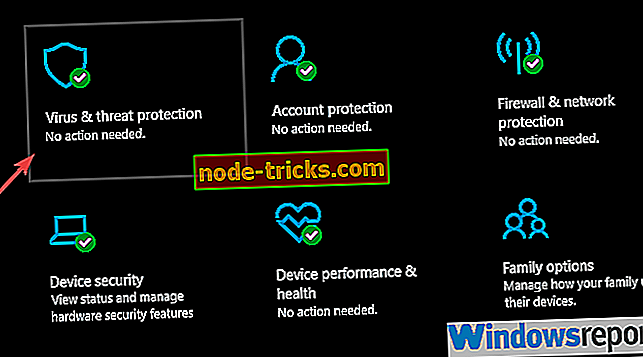
- Zvoľte Možnosti skenovania .
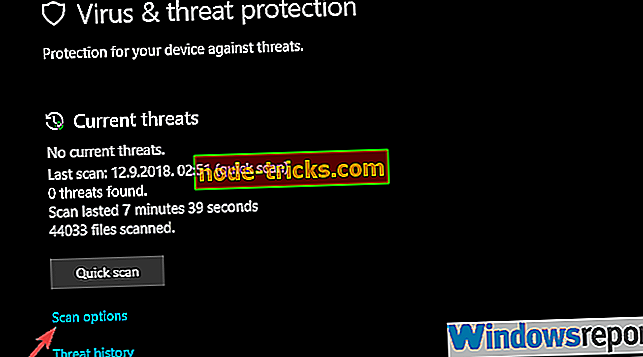
- Vyberte položku Windows Defender Offline Scan.
- Kliknite na položku Skenovať teraz .
- Váš počítač sa reštartuje a spustí sa proces skenovania.
4: Synchronizujte súbory Evernote a dočasne vypnite Sync
Oficiálne pokyny naznačujú synchronizáciu všetkých poznámok pred použitím aplikácie Microsoft Evernote na dovozcu programu OneNote. Mali by sme ísť o krok ďalej a navrhnúť vypnutie synchronizácie počas procedúry. Ak sa Evernote pre Windows neustále synchronizuje na pozadí, môže to narušiť export poznámok.
Potom, čo ste si istí, že je všetko tam, začnite postup. Ako sme uviedli vyššie, neodporúčame používať webovú aplikáciu Evernote. Stiahnite si Evernote for Windows, tu. Počkajte na synchronizáciu všetkých poznámok s lokálnym ukladacím priestorom a až potom použite nástroj Microsoft Evernote na nástroj OneNote Importer.
5: Exportujte poznámky ako súbor „enex“
Namiesto toho, aby ste sa pokúšali priamo prenášať poznámky z programu Evernote do programu OneNote, môžete sa pokúsiť ich exportovať do formátu „enex“ do počítača a importovať ich týmto spôsobom. Toto fungovalo pre niektorých používateľov, zatiaľ čo iní zažili náhle zastavenie a aplikácia zlyhala. Toto je bežný spôsob exportu bankoviek a úplne znižuje používanie dovozcu, ale je to to, čo je.
Ak ste na druhej strane stále schopní tento problém vyriešiť, prejdite na ďalšie kroky.
6: Aktualizácia Evernote pre Windows a OneNote
Ako sme už povedali, vývojári spoločnosti Evernote nie sú úplne ochotní zapájať sa do reverzného inžinierstva a optimalizovať Evernote na prácu s aplikáciou OneNote. Sledujú vývoj aplikácií, ktorý je možno oveľa dôležitejší. Tí, ktorí potrebujú vystupňovať, sú tímom spoločnosti Microsoft zodpovedným za vývoj OneNote.
Najlepšia vec, ktorú môžete urobiť pre zníženie rozdielov medzi týmito dvoma je aktualizovať a dúfať v najlepšie. Uistite sa, že ich máte vždy aktuálne a skúste znova exportovať poznámky.
7: Preinštalujte program OneNote a Evernote pre systém Windows
Nakoniec, ak vám žiadny z predchádzajúcich krokov nepomohol úspešne exportovať poznámky z programu Evernote do programu OneNote (alebo naopak), jediné, čo môžeme odporučiť, je preinštalovanie oboch aplikácií. Ak to nepomôže, pošlite svoju letenku spoločnosti Microsoft alebo kontaktujte Live Support a požiadajte o riešenie.
S tým povedal, môžeme zabaliť tento článok. Nezabudnite zdieľať svoje myšlienky o probléme v sekcii komentárov nižšie.